Kaip konvertuoti PDF failą į redaguojamą tekstinį dokumentą
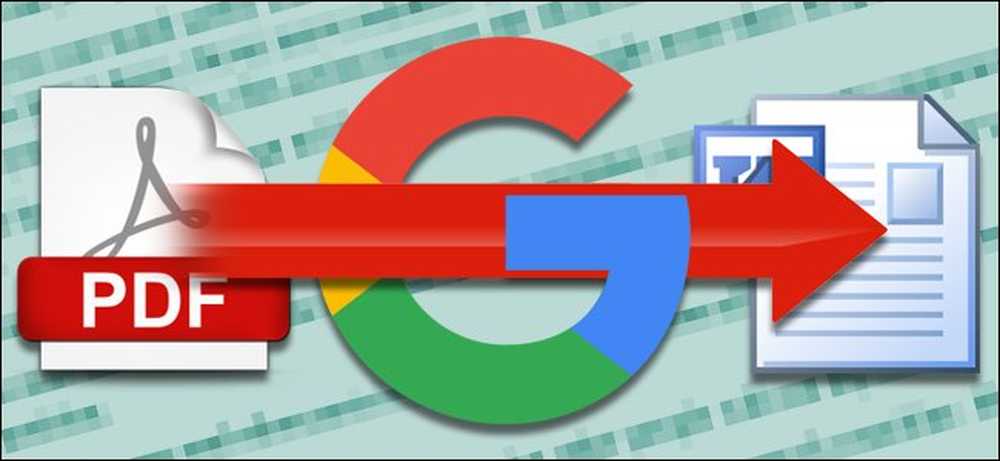
„Adobe“ PDF standartas yra patogus, kai jums reikia platinti tam tikrą informaciją ir įsitikinti, kad visi gavėjai tą patį mato. Tačiau PDF failai taip pat yra nepaprastai sudėtingi redaguoti.
Jei nesumokėsite už „Adobe Acrobat“ (pilną versiją, o ne tik skaitytoją), turėsite ieškoti konkretaus įrankio, kad galėtumėte redaguoti PDF rinkmenas. Daugelis jų yra prieinamos įvairiose platformose, tačiau paprastam ir nemokamam metodui, kuris veikia įvairiuose staliniuose kompiuteriuose ir mobiliuosiuose įrenginiuose, galite naudoti „Google“ dokumentus.
Jei turite PDF failą, atidarykite drive.google.com bet kurioje naršyklėje ir prisijunkite naudodami „Google“ paskyrą. Šį procesą galima pereiti mobiliuoju telefonu naudodami telefono naršyklę, jei tai darote „darbalaukio vaizde“, bet tai bus šiek tiek sunku pasiekti visą nešiojamąjį kompiuterį arba stalinį kompiuterį, jei galite.

Įkelkite PDF failą iš vietinių failų spustelėję mėlyną mygtuką „NEW“ kairėje, tada „File upload“. Pasirinkite PDF failą ir palaukite, kol jis bus įkeltas į „Google“ serverį.

Kai failas yra jūsų diske, dešiniuoju pelės mygtuku spustelėkite arba ilgai bakstelėkite elementą pagrindiniame „Drive“ rodinyje. Pasirinkite „Atidaryti atidarykite“, tada spustelėkite „Google“ dokumentai. “PDF dokumentas bus atidarytas naujame„ Google “dokumentų sąsajos naršyklės skirtuke.

Iš čia galite redaguoti bet kurį PDF dokumento tekstą taip, tarsi tai būtų standartinis teksto redagavimo failas. kai kurie formatavimai gali būti šiek tiek nustumti, nes „PDF“ failų interpretavimas „Docs“ interpretuoja, bet visas suformatuotas tekstas turi būti matomas ir redaguojamas, jei tai didesnis failas, dokumentai netgi sukurs atskirą automatinį kontūrą į puslapius.

Galite redaguoti bet kurį šiame lange esantį tekstą ir išsaugoti savo darbą internete „Google“ dokumentuose. Jei norite turėti standartinį dokumento failą neprisijungusiam teksto procesoriui, spustelėkite „Failas“, tada „Atsisiųsti kaip.“ Čia galite pasirinkti iš „Docx“, „ODT“, „TXT“, „RTF“ ir kitų formatų, kad galėtumėte juos atidaryti „Microsoft Office“ (arba pasirinktas teksto redaktorius).
Spustelėkite norimą vietą, ir jis bus nedelsiant parsisiunčiamas į numatytąjį darbalaukio arba telefono aplanką. Viskas! Dabar turite išsaugotą, redaguojamą originalios PDF kopijos kopiją, suderinamą su bet kuriuo teksto redagavimo įrenginiu.




